如何在 Excel 中禁用受保护视图?
我们很高兴您来到这里学习如何在 Microsoft Excel 中关闭受保护视图。受保护视图是一种安全功能,旨在保护您的计算机免受潜在有害文件的侵害。虽然这是一个有用的功能,但在某些时候您可能希望暂时或永久禁用它以提高工作效率。在本文中,我们将引导您完成在 Excel 中关闭受保护视图所需的步骤。无论您是 Excel 新手还是经验丰富的用户,本教程都将向您展示如何更改 Excel 的默认设置并提高您的工作效率。
请注意,完全关闭受保护视图可能会危及计算机的安全。我们建议谨慎使用本指南,并且仅对来自可信来源的文件禁用受保护视图。
禁用受保护视图
在这里,我们将对 Excel 选项进行更改以完成任务。因此,让我们看看一个简单的过程,了解如何禁用 Excel 中的受保护视图。
步骤 1
当我们打开从 Internet 或其他位置下载的 Excel 文件时,在公式栏上方会出现一个安全警告栏。
考虑任何 Excel。首先,点击“文件”并选择“选项”以打开 Excel 选项。
文件 > 选项。

步骤 2
然后点击“信任中心”,然后点击“信任中心设置”以打开信任中心设置。
信任中心 > 信任中心设置。

步骤 3
然后点击“受保护视图”并取消选中所有复选框,然后点击“确定”,然后再次点击“确定”以完成任务。
受保护视图 > 取消选中 > 确定 > 确定。
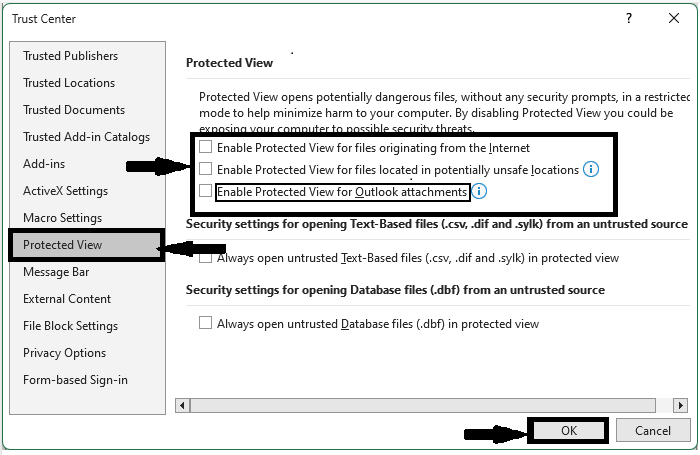
这就是我们如何在 Excel 中禁用受保护视图的方法。如果您需要启用受保护视图,请选中所有复选框并点击“确定”。
结论
在本教程中,我们使用了一个简单的示例来演示如何禁用 Excel 中的受保护视图以突出显示特定数据集。

广告

 数据结构
数据结构 网络
网络 关系数据库管理系统
关系数据库管理系统 操作系统
操作系统 Java
Java iOS
iOS HTML
HTML CSS
CSS Android
Android Python
Python C 编程
C 编程 C++
C++ C#
C# MongoDB
MongoDB MySQL
MySQL Javascript
Javascript PHP
PHP